자주묻는 질문
고객님들이 자주 문의하는 내용을 모았습니다.
문의하실 내용을 키워드로 입력해주세요.
> 에 대해 총 8건의 자주하는 질문이 있습니다.
전체 카테고리 열기| NO | 제목 |
|---|---|
| 8 | 휴대폰(모바일 기기) 사용이 불가하여 [단기OTP] APP을 설치할 수 없어요. |
|
부득이 하게 개인 사정으로 인하여 모바일 기기 이용이 불가하여 PC로만 이용하시고자 하는 경우 회원님의 제반사항을 고려하여 1회에 한해 OTP 등록 예외처리를 진행해드리고 있습니다. 단, OTP 예외처리 등록시, PC 3대까지만 등록하여 이용할 수 있습니다. 아울러, 만약 OTP 예외처리 등록상태에서 모바일 기기로 강의 재생 시도시 모바일 기기가 있다고 간주되어 예외 등록 처리된 부분이 자동 해제됩니다. 이점 참고 부탁드립니다. OTP 예외처리 요청은 고객센터로 문의해주시기 바랍니다. 감사합니다. |
|
| 7 | [단기OTP] APP을 다른 기기에 다시 설치하고 싶어요 |
|
OTP 등록 기기를 다른 기기로 변경하고자 하는 경우, 기기 변경에 대한 서류 (사유에따라 요청 서류 상이) 첨부 후 가능하오니 참고 부탁드립니다. 아울러, 단기 OTP앱은 수강하는 모든 기기에 설치하는 것이 아니며, 1대의 모바일 기기에만 등록이 가능하오니 이용에 참고 부탁드립니다. 따라서 주로 소지하고 다니는 기기에 설치 해주셔야합니다. (주로 가지고 다니는 스마트폰에 설치하여 이용을 권장 드립니다.) >▶ 기기 OTP 인증방식 자세히 보러가기 감사합니다. |
|
| 6 | OTP 인증상태는 어떻게 확인할 수 있나요? |
|
내 아이디에 등록된 기기 정보는 내보관함에서 아래의 방법으로 확인이 가능합니다. [단기 홈페이지 로그인] > [내보관함] > [OTP 인증상태 확인] ※ [기기등록 내역] 메뉴는 더 이상 사용되지 않으며 OTP 시행 이전에 등록되어있던 기기정보이니 삭제가 필요한 경우 고객센터로 연락주시기 바랍니다. 감사합니다. |
|
| 5 | 휴대폰 본인인증하는 방법을 알려주세요. |
|
단기OTP 어플 이용 중 휴대폰 본인인증이 나타난다면 아래 버튼을 눌러 영상을 통해 인증방법을 확인 후 이용 부탁드립니다. ▶ 휴대폰 본인인증 방법 확인하기 감사합니다. |
|
| 4 | OTP 인증이 실패되었어요 |
|
OTP 인증이 실패되었다면, 아래 버튼을 눌러 영상을 통해 원인 및 해결방법을 확인하여 주세요. ▶ OTP 인증 실패 감사합니다. |
|
| 3 | PC/모바일에 OTP 인증하는 방법을 알려주세요. |
|
OTP 인증번호를 입력하기까지의 경로를 영상을 통해 자세히 안내드립니다. 아래 버튼을 눌러 확인하여 주세요. ▶ PC에서 OTP 인증하기 ▶ 모바일에서 OTP 인증하기 감사합니다. |
|
| 2 | OTP 이용방법을 자세히 알려주세요. |
|
2018년 9월 7일(금)부터 기기변경 본인인증 서비스가 시작되었습니다. 하나의 ID로 기존에 사용하던 기기 외에 새로운 기기로 로그인하여 강의를 수강하려고 할 때, 본인 인증 APP(= 단기 OTP) 을 통한 본인 인증 절차' 를 거쳐 새로운 기기로 변경하는 시스템입니다. 따라서 단기 OTP APP을 설치했다면 직접 기기를 자유롭게 변경하여 수강하실 수 있습니다. (단, 2대 이상의 기기에서 동시재생은 불가합니다.) 1. 단기 OTP 설치 방법 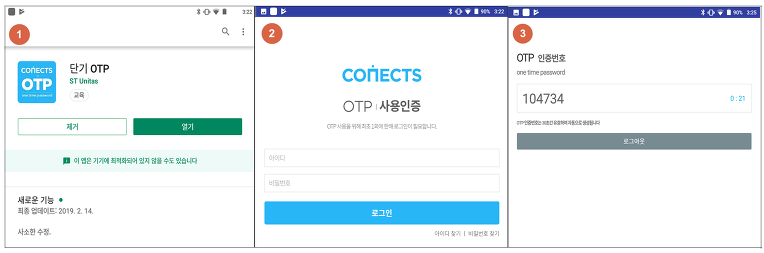 1) 원하는 기기에 본인 인증 APP(= 단기 OTP)을 설치해주세요 (플레이스토어 or 앱스토어에서 단기 OTP를 검색 후 APP을 설치 ) → 안드로이드 4.0.3 버전 이상, iOS 8.0버전 이상 설치 가능 2) 단기 OTP APP에 로그인해주세요 3) 로그인이 완료되면 OTP 인증번호가 표시됩니다. (인증번호는 30초마다 자동 갱신됩니다.) 2. 단기 OTP를 이용한 본인 인증 방법 2-1) 기존과 동일한 기기로 수강하는 경우 - 별도의 인증 없이 그대로 강좌 수강이 가능하며, OTP 적용 시점부터 최초로 등록되는 기기 1대는 인증 없이 수강이 가능합니다. ※ 단, 최초 등록 기기 이후 다른 기기에서 수강을 시도하는 즉시 강좌 수강이 제한되며, 본인 인증 APP(= 단기 OTP)을 통한 인증이 완료되어야만 다시 수강이 가능합니다. 2-2) 다른 기기로 변경하려는 경우 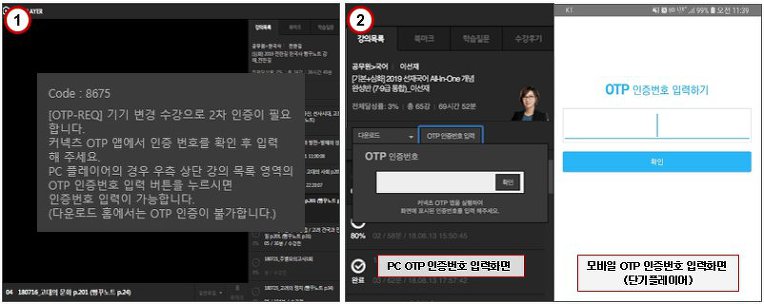 1) 기존 사용하던 기기 외에 새로운 기기로 강좌 재생 시 위와 같은 알럿창이 표시됩니다. 2) 단기 OTP APP을 실행하여 생성된 인증번호를 변경하실 기기에 입력해주세요. 3) 인증번호 입력 후 인증이 완료되면 바로 새로운 기기를 사용하실 수 있습니다. ※ 단기 OTP APP은 기기 변경 시 입력해야하는 인증번호를 생성하는 APP으로 기기변경을 위한 인증 수단입니다. 해당 APP이 설치되어있다면 PC나 태블릿 등 자유롭게 다른 기기로 변경하면서 수강이 가능합니다. (기기를 1대만 이용하는 경우에는 단기 OTP APP을 설치하지 않아도 수강하실 수 있습니다.) ※ 단기 OTP APP이 설치된 기기가 고장 또는 분실로 인해 사용할 수 없는 경우 월 1회에 한하여 다른 스마트폰에 설치가 가능합니다. (월 1회가 초과되어 단기 OTP APP 로그인이 안되는 경우 아래 고객세넡로 문의해주세요.) 감사합니다. |
|
| 1 | 수강 기기는 몇 대까지 사용 가능한가요?(기기변경 본인인증 시스템) |
|
>2018년 9월 7일 OTP 본인인증 제도 시행 이후에는 기기 대수 제한 없이 수강이 가능합니다. OTP 본인인증은 컨텐츠 보안 및 강좌 공유 방지를 위하여 시행된 제도이며, 기기 대수 제한이 없는 대신 기기를 변경할 때마다 매번 OTP 본인인증을 진행해 주셔야합니다. 기기 등록의 경우 별도의 절차가 따로 마련된 것이 아니라, 해당 디바이스를 통해 강의 동영상을 재생(Play)하시면 자동으로 기기 시리얼 번호가 시스템 상 등록됩니다. ▶ OTP 본인인증 이용방법 바로가기 감사합니다. |
|
 중단기
중단기 












